Bliq Energiemanager v1 of v2 toevoegen Bliq Qontrol

Bliq Energiemanager v1 of v2 toevoegen in Bliq Qontrol
Je hebt zojuist:
- De omvormer (en thuisbatterij) in zelfconsumptie geïnstalleerd
- Jouw Bliq Energiemanager v2.0 geconfigureerd via Bliq Qonnect
- Of jouw Bliq Energiemanager v1.0 geconfigureerd via Windows laptop
- En eventueel een Bliq kWh meter geïnstalleerd.
In deze handleiding leggen we uit hoe je een Bliq Eenergiemanager instelt & aanmeld in Bliq Qontrol: het installateursportaal waar je jouw ‘vloot’ kunt bijhouden. Je ziet hier of de omvormer, batterij en slimme (digitale) meter online zijn. Ook heb je inzicht in de data van het huishouden voor eventuele uitleg of troubleshooting.
Ter controle:
- Is er in het huis al een zonnepanelen-systeem met eigen omvormer (of micro’s) aanwezig? Dan installeer je altijd ook een Bliq kWh meter. Bliq moet immers exact weten wat deze elk moment produceert, om hiermee een goede voorspelling te doen en daarmee het algoritme te optimaliseren. Je kunt deze hier bestellen:
- Let op (!) Je meld je Bliq Energiemanager pas aan in het Bliq Qontrol installateursportaal nádat je deze hebt geconfigureerd met de Bliq Qonnect app.
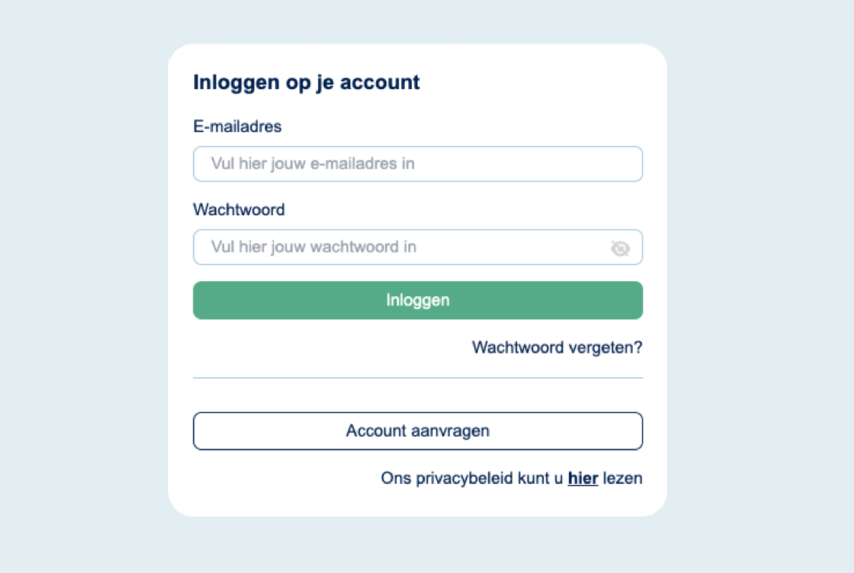
Stap 1: Inloggen in Bliq Qontrol
- Ga op je mobiel, tablet of desktop naar Qontrol.
- Heb je nog geen account? Maak deze dan aan (handleiding).
- Na inloggen zie je een overzicht van jouw portfolio.
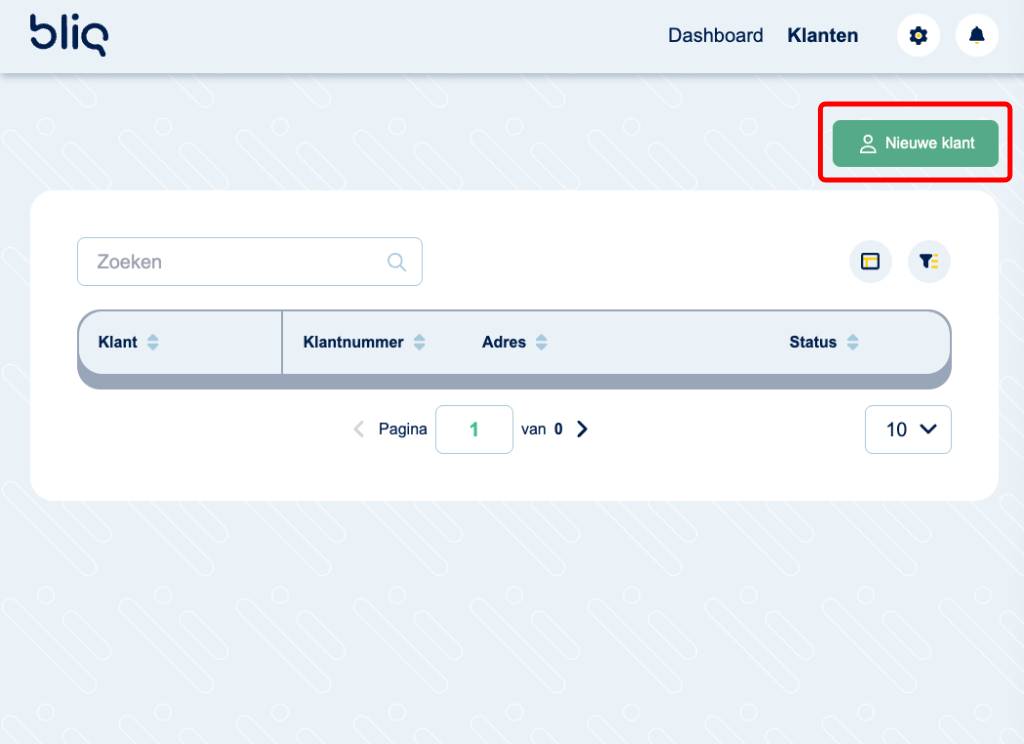
Stap 2: Nieuwe installatie aanmaken onder menu 'klanten'
- Ga naar ‘Klanten‘
- Klik op ‘Nieuwe klant‘
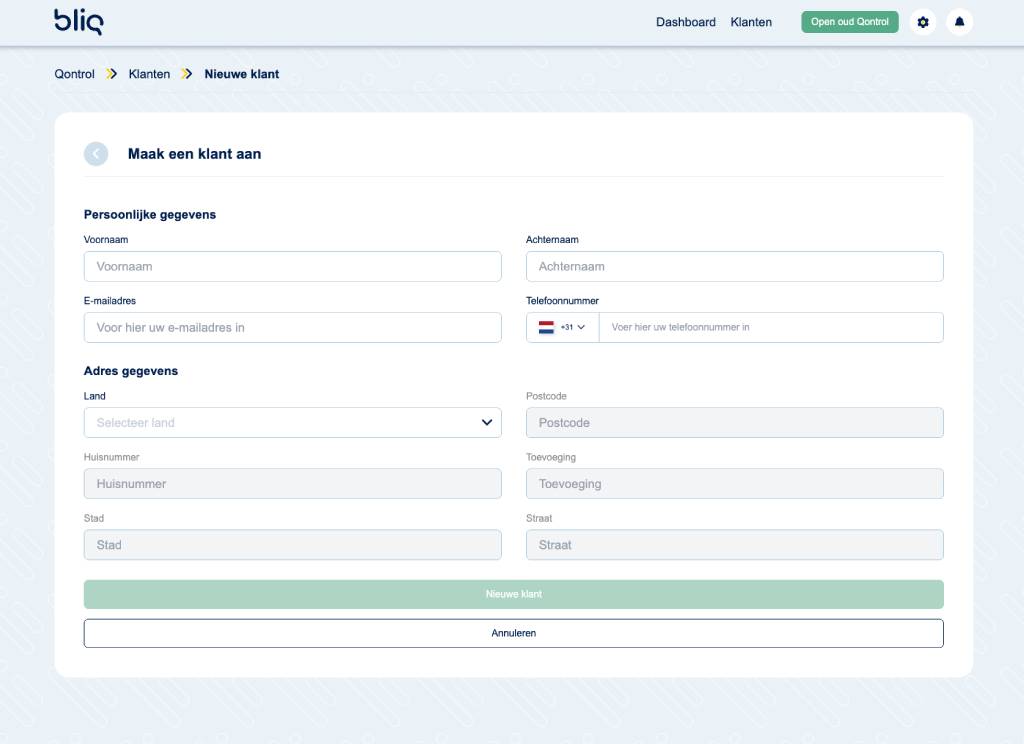
Stap 3: Gegevens klant invoeren
- Hier geef je de gegevens van je klant in
- Deze worden gebruikt voor het aanmaken van de installatie
- Op het ingegeven mailadres klant sturen we later een bevestigingsmail
- Deze mail bevat ook het verzoek tot downloaden Bliq app
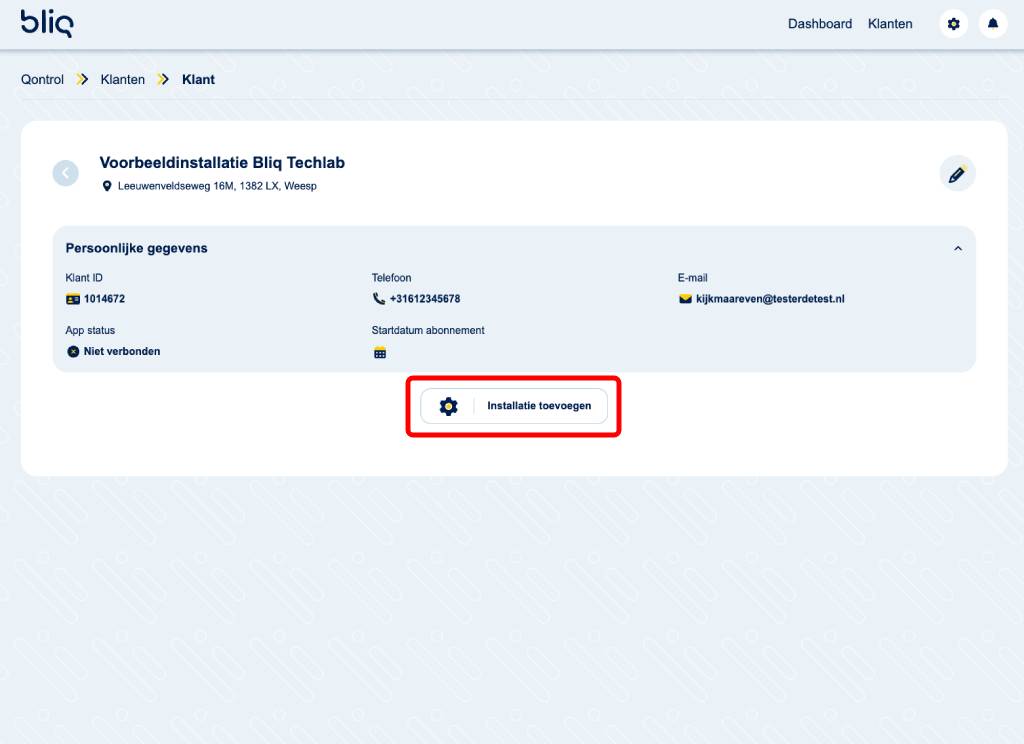
Stap 4: Gegevens check & installatie toevoegen
- Check of alle gegevens kloppen
- Klik op ‘Installatie toevoegen‘
- Geef de installatie een naam
- Klik ‘Opslaan‘
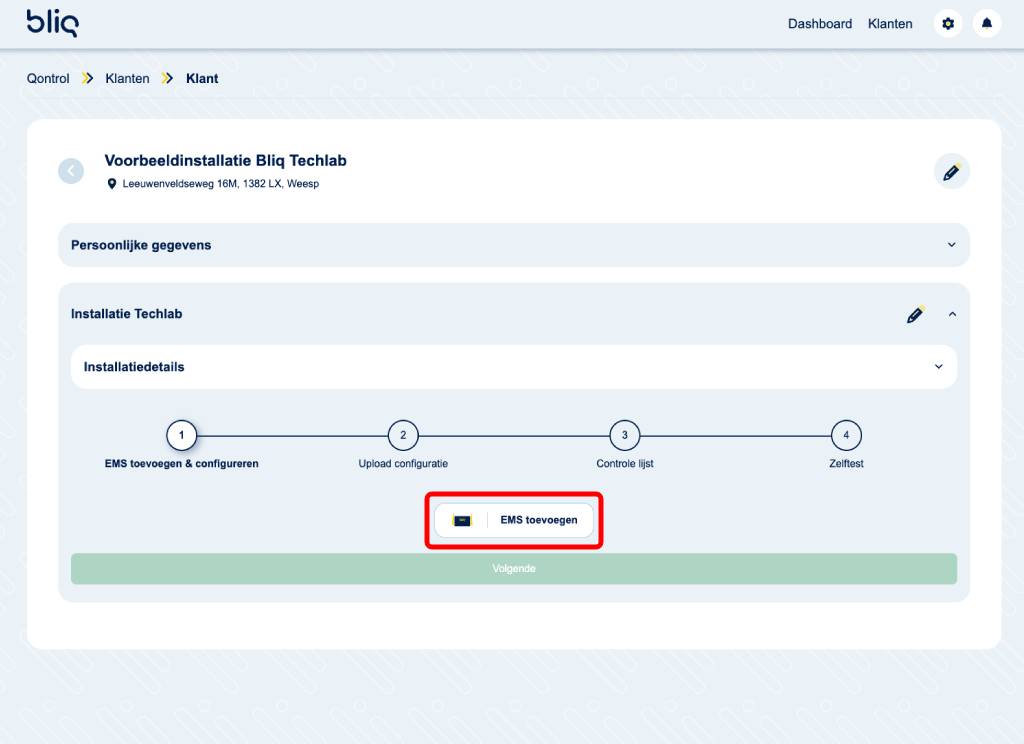
Stap 5: EMS toevoegen
- Klik op ‘EMS toevoegen‘
- Vul het serienummer in de Energiemanager v2.0 in
- Je kunt dit nummer vinden op de achterkant: 1924xxxxxx
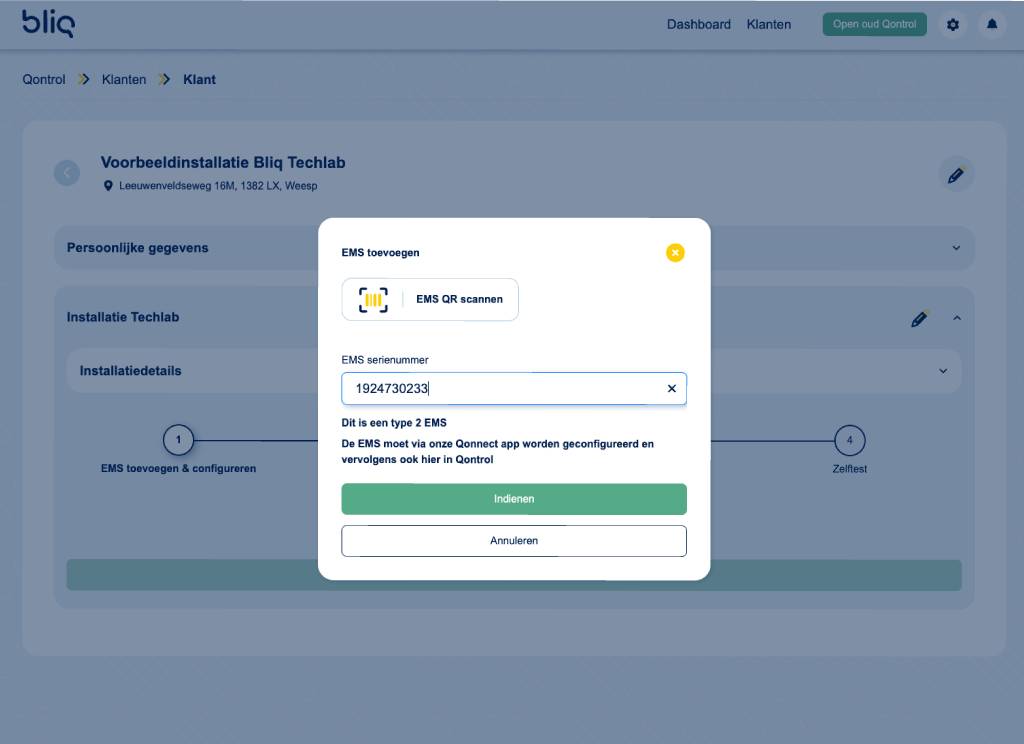
Stap 6: Herkenning EMS
- Bliq Qontrol herkent automatisch welk type het is
- Klik op ‘indienen‘
- De Energiemanager wordt nu getoond in het configuratiescherm
Additioneel:
- Je kunt meerdere Bliq Energiemanager v2 toevoegen aan één installatie
- Bijv. wanneer een kabel van omvormer naar groepenkast niet lukt
- Eén EMS leest de P1 poort uit, de andere kan een omvormer aansturen
- Is dit het geval? Vul dan nu ook het andere EMS nummer toe
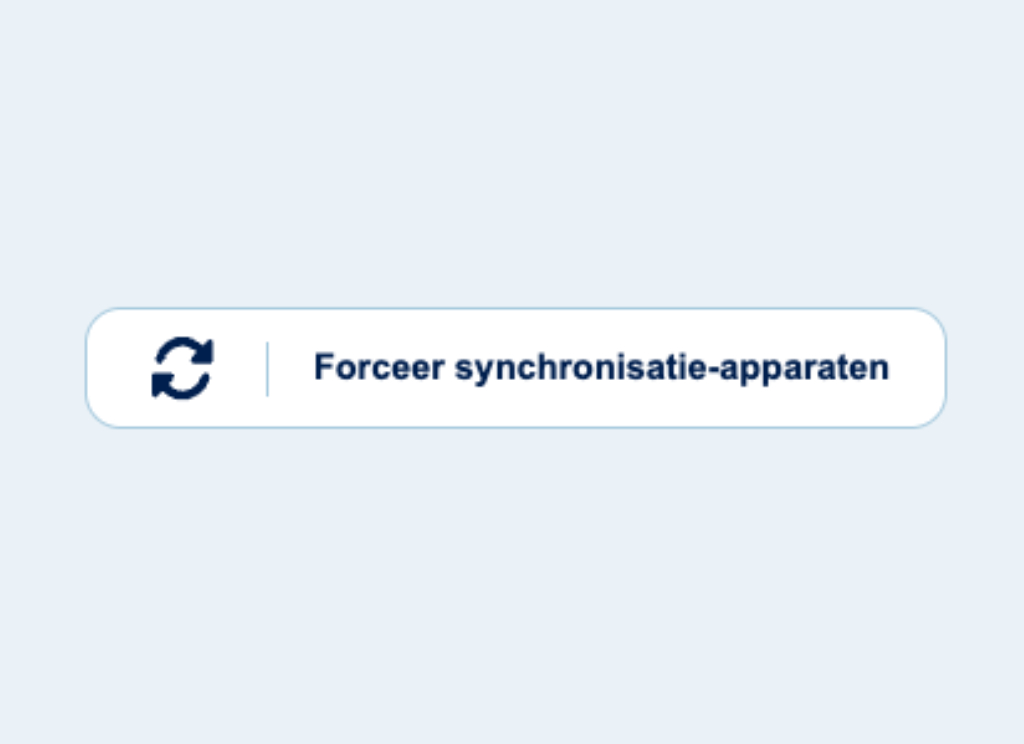
Stap 7: Forceer synchronisatie-apparaten (!)
- Klik op ‘Forceer synchronisatie-apparaten‘
- Alle op de Energiemanager aangesloten apparaten worden nu getoond
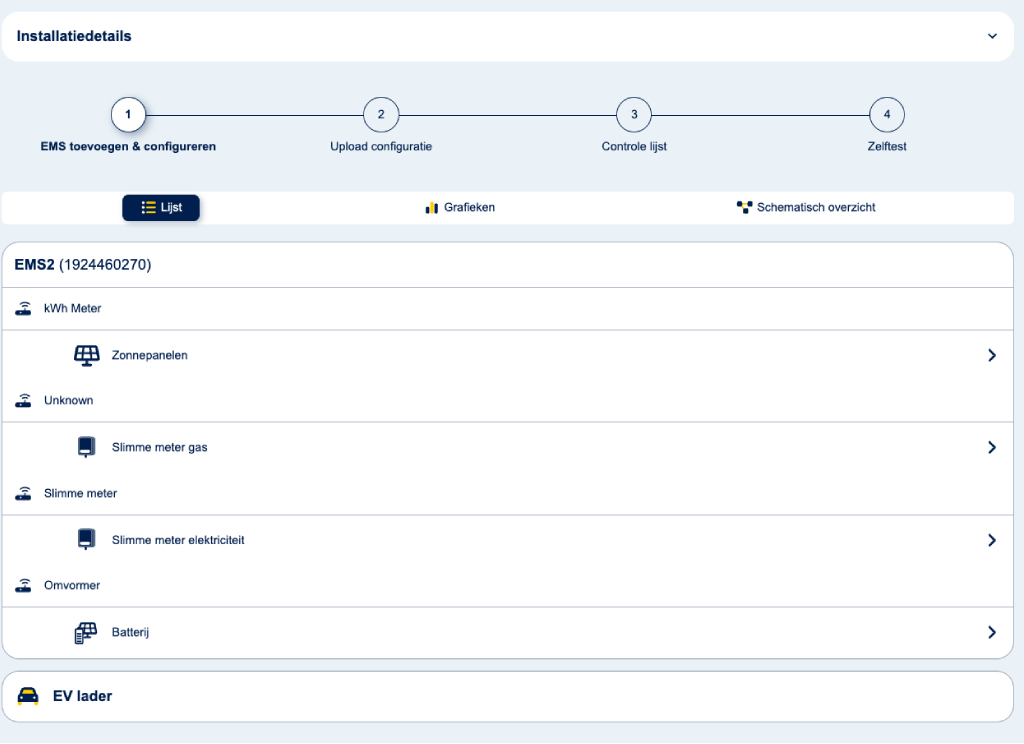
Stap 8: Check overzicht aantal appraten
- Je ziet nu alle op de Bliq Energiemanager aangesloten apparaten
Mis je een apparaat? Controleer of de blauwe LEDs branden van de verbonden poorten.
- Brand het COM-lampje niet?
- Controleer de kabel: gebruik je de juiste pinverdeling?
- Controleer de kabel: heb je de niet-gebruikte aders afgeknipt?
- Brand het P1-lampje niet?
- Controleer de kabel
- Controleer of je de juiste DMSR versie hebt geselecteerd via de Bliq Qonnect app
- Controleer de werking van de P1 poort met een P1-poort tester
Kom je er niet uit? Neem contact op met Bliq support.
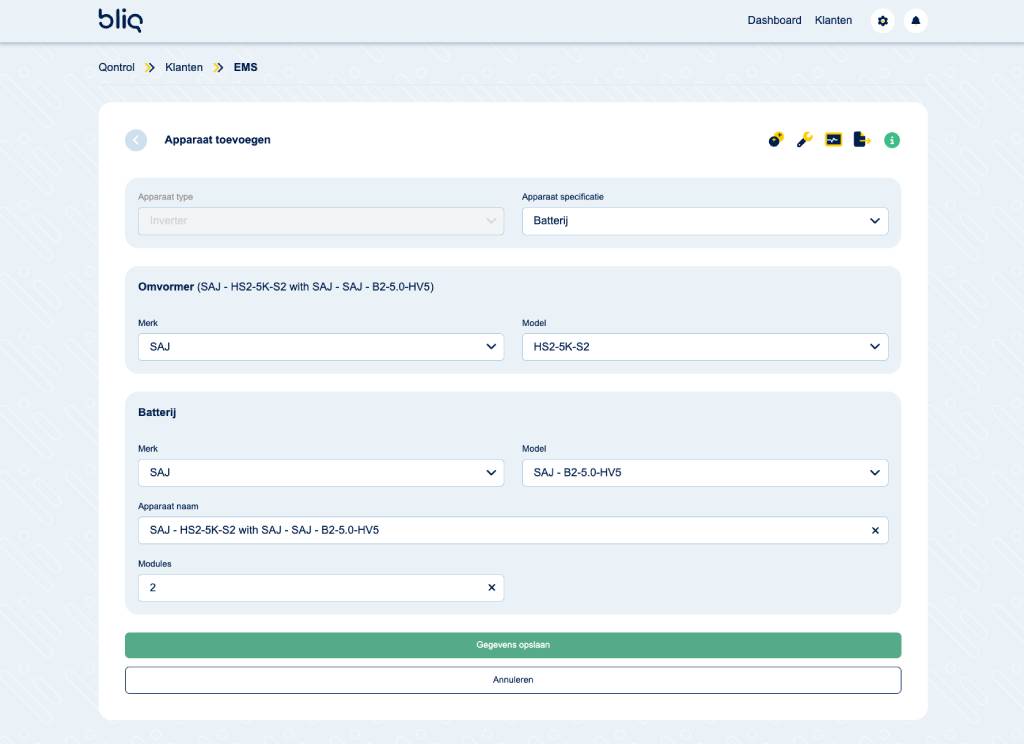
Stap 9: Apparaten configureren
- Klik op de batterij (onder ‘Omvormer’)
- Selecteer bij ‘apparaat specificatie‘ de juiste setup:
- Zonnepanelen = Omvormer waar alleen solar op aangesloten is (PV-only)
- Batterij = Omvormer waar alleen batterij op aangesloten is (AC gekoppeld, retrofit)
- Zonnepanelen & batterij = Omvormer waar zowel zonnepanelen als batterij op aangesloten zijn (full hybrid)
- Vul alle gegevens zorgvuldig in:
- Merk omvormer + exact typenummer
- Merk batterij + exact typenummer
- Hoeveelheid batterij modules
- Optioneel: Geef de batterij een naam, zoals ‘Thuisbatterij garage‘
- Let op: deze wordt zichtbaar in de app van de eindgebruiker
- Klik op ‘Gegevens opslaan‘
Let op: Selecteer correcte typenummers! Dit bepaald met welk Modbus protocol er gecommuniceerd wordt met de omvormer. Verkeerde input kan leiden tot falende zelftest of later incorrecte aansturing.
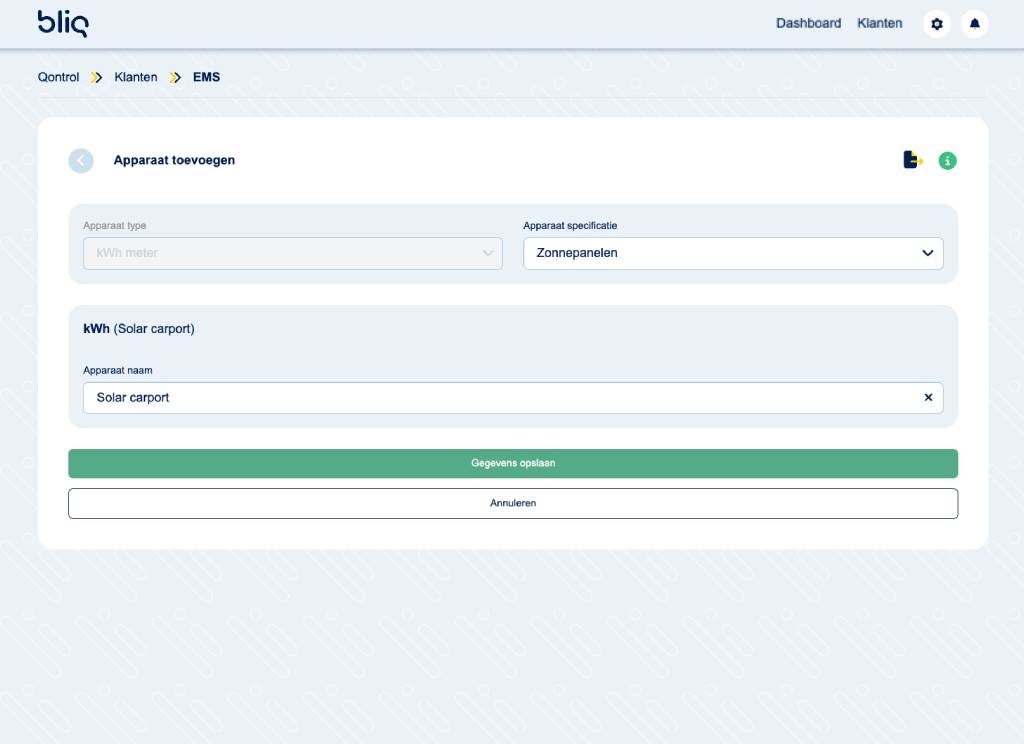
Stap 10: kWh meter configureren (optioneel)
- Heb je ook een Bliq kWh meter geplaatst?
- Oude PV omvormer uitlezen (verplicht kWh meter installeren!)
- Warmtepomp / Airco / ander apparaat uitlezen (optioneel)
- Dan moet deze ook geconfigureerd worden
- Klik op het apparaat onder ‘kWh Meter‘
- Selecteer de specificatie van het apparaat (bijv. ‘Zonnepanelen’)
- Optioneel: Geef de kWh meter een naam, zoals ‘Zonnepanelen carport‘
- Let op: deze wordt zichtbaar in de app van de eindgebruiker
- Klik op ‘Gegevens opslaan‘
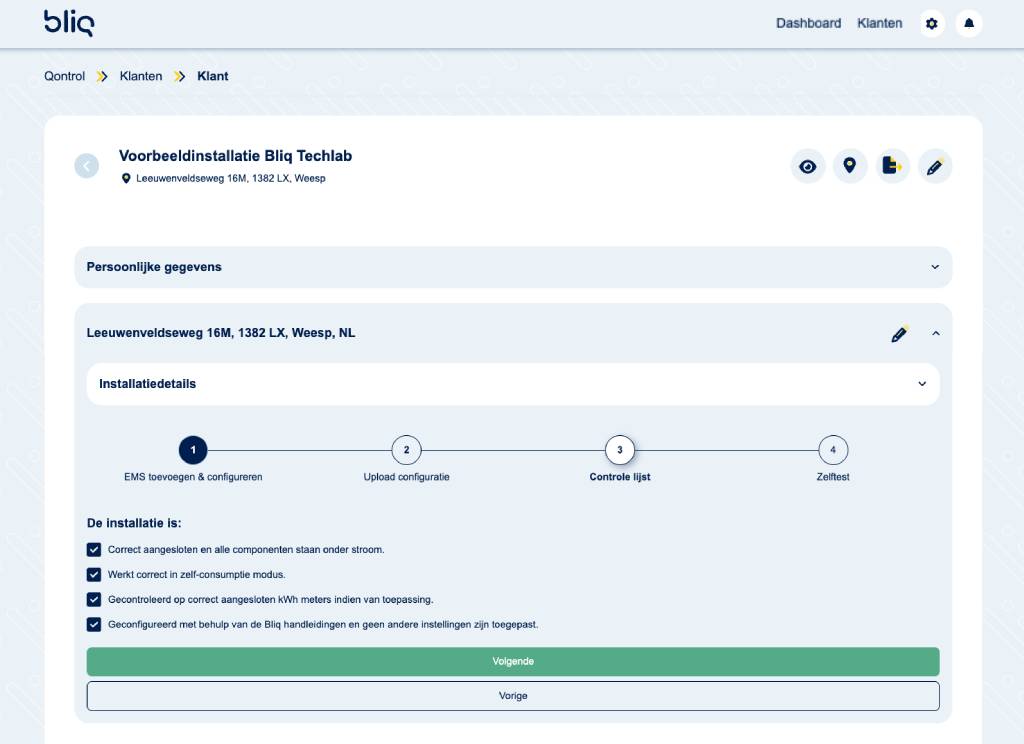
Stap 11: Controle lijst
- Lees de controlevragen. Is de installatie:
- Correct aangesloten en alle componenten staan onder stroom?
- Werkt correct in zelf-consumptie modus?
- Gecontroleerd op correct aangesloten kWh meter indien van toepassing?
- Geconfigureerd met behulp van de Bliq handleidingen en geen andere instellingen zijn toegepast?
- Vink dan alles aan en klik op ‘volgende‘

Stap 12: Zelftest uitvoeren
- Klik op ‘zelftest‘
- De zelftest wordt actief en controleert de installatie op meerdere variabelen, zoals:
- EMS datafrequentie
- Slimme (digitale) meter aanwezigheid & validatie meetwaarden
- Configuratie omvormer
- Check state-of-charge
- Commando’s voor laden/ontladen & valideren van reactievermogen
- De zelftest kan enkele minuten duren
- Alles groen? Mooi! Klik op ‘Voltooien‘
Zelftest niet geslaagd? Loop de installatie na, controleer of je de juiste configuratie hebt geselecteerd in Qontrol en probeer de zelftest daarna opnieuw. Nog steeds niet gelukt? Neem dan contact met ons op.
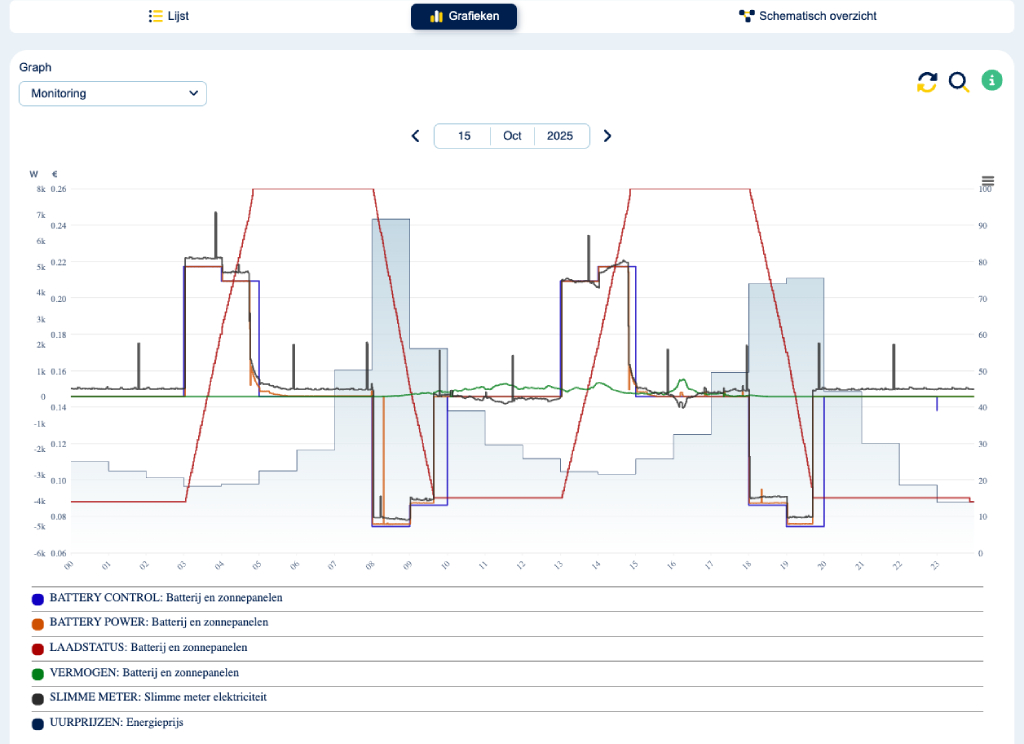
Stap 13: Je bent klaar!
- Alles is nu in orde!
- Bekijk de Grafieken om alle datapunten in te zien
- Schematisch overzicht laat alle componenten van de installatie zien
- Jouw klant heeft ondertussen een email gekregen dat hij/zij de Bliq app kan downloaden
- Hierin kan hij/zij een account aanmaken en selecteren welk algoritme er mag draaien.